
Google Lens voi kertoa muun muassa maalauksista.
Eric Franklin/CNET
Google Lens on valmis lähikuvaansa — niin sanotusti.
Tulevaisuuden haku käyttää puhelimesi kameraa kohteiden tunnistamiseen ja antaa sitten tietoa näistä kohteista — periaatteessa eräänlainen reaaliaikainen käänteinen kuvakatselu, tai jos haluat, lisätyn todellisuuden (AR) Google.
Kuinkahan sitä sitten haluaa kuvailla, Google Lens voi tehdä hienoja temppuja. Katsotaanpa parhaita niistä, alkaen siitä, miten ominaisuutta oikeasti käytetään.
- Video: Google Lensin käyttäminen etsimäsi kohteen löytämiseen
- Aloita Google Lensin käyttö
- Skannaa käyntikortit osoitekirjaan
- Tuomitse kirja kannesta kanteen
- Lähde itseopastetulle arkkitehtuurikierrokselle
- Video: Google Lens on tarpeeksi älykäs tunnistamaan kukkalajeja
- Ryhdy kasvitieteilijäksi
- Lisää tapahtumia kalenteriisi
- Lue arvosteluja ravintoloista
- Kopioi tekstiä reaalimaailmasta
Video: Google Lensin käyttäminen etsimäsi kohteen löytämiseen
Aloita Google Lensin käyttö
Linssi toimii hieman eri tavalla riippuen siitä, mikä laite sinulla on. Sekä Androidissa että iOS:ssä se toimii Google Kuvat -sovelluksen sisältä: valitse mikä tahansa valokuva ja napauta sitten Lens-kuvaketta.
Tietysti, koska Google Kuvat ei voi itse ottaa valokuvia, sinun on suoritettava ylimääräinen vaihe lataamalla ensin kamerasovellus, ottamalla kuva ja siirtymällä sitten Kuvat-sovellukseen. (Tämä on paljon helpompaa Androidissa, koska tuo sovellus on vain pyyhkäisyllä päässä kuvan ottamisen jälkeen).
Onneksi Lens on löytänyt tiensä Google Assistantiin monissa puhelimissa, mikä antaa sinulle tehokkaasti AR:n kaltaisen kokemuksen. Yhteensopivissa malleissa, kun kutsut Assistantia, näet Lens-kuvakkeen oikeassa alakulmassa; napauta sitä saadaksesi Lensin elämään reaaliaikaisia hakuja varten.
Tämä on ehdottomasti siistein ja tehokkain tapa käyttää työkalua. Mutta vaikka joutuisitkin menemään ota-kuva/käynnistä-Google-kuvat-reittiä, voit tehdä siistejä juttuja. Alkaen…
Skannaa käyntikortit osoitekirjaan
Muistatko käyntikortit? Kävi ilmi, että ne ovat yhä olemassa. Ja jos saat niitä säännöllisesti, arvostat varmasti Lensin kykyä skannata kortti ja muuttaa tiedot uudeksi osoitekirjamerkinnäksi.
Toistaiseksi tämä toimii vain Androidissa. iOS-versio voi tunnistaa kortin asiaankuuluvan tekstin – sähköpostiosoitteen, puhelinnumeron – mutta ei voi luoda siitä yhteystietoa. (Se on iOS:n rajoitus.)
Androidissa sinulla on mahdollisuus muokata yhteystietoja ennen tallentamista siltä varalta, että Lens unohti tai luki jotain väärin. (Yhdellä kokeilemallani esimerkkikortilla nimi Ray tunnistettiin nimellä ”Ra”.)
Tuomitse kirja kannesta kanteen
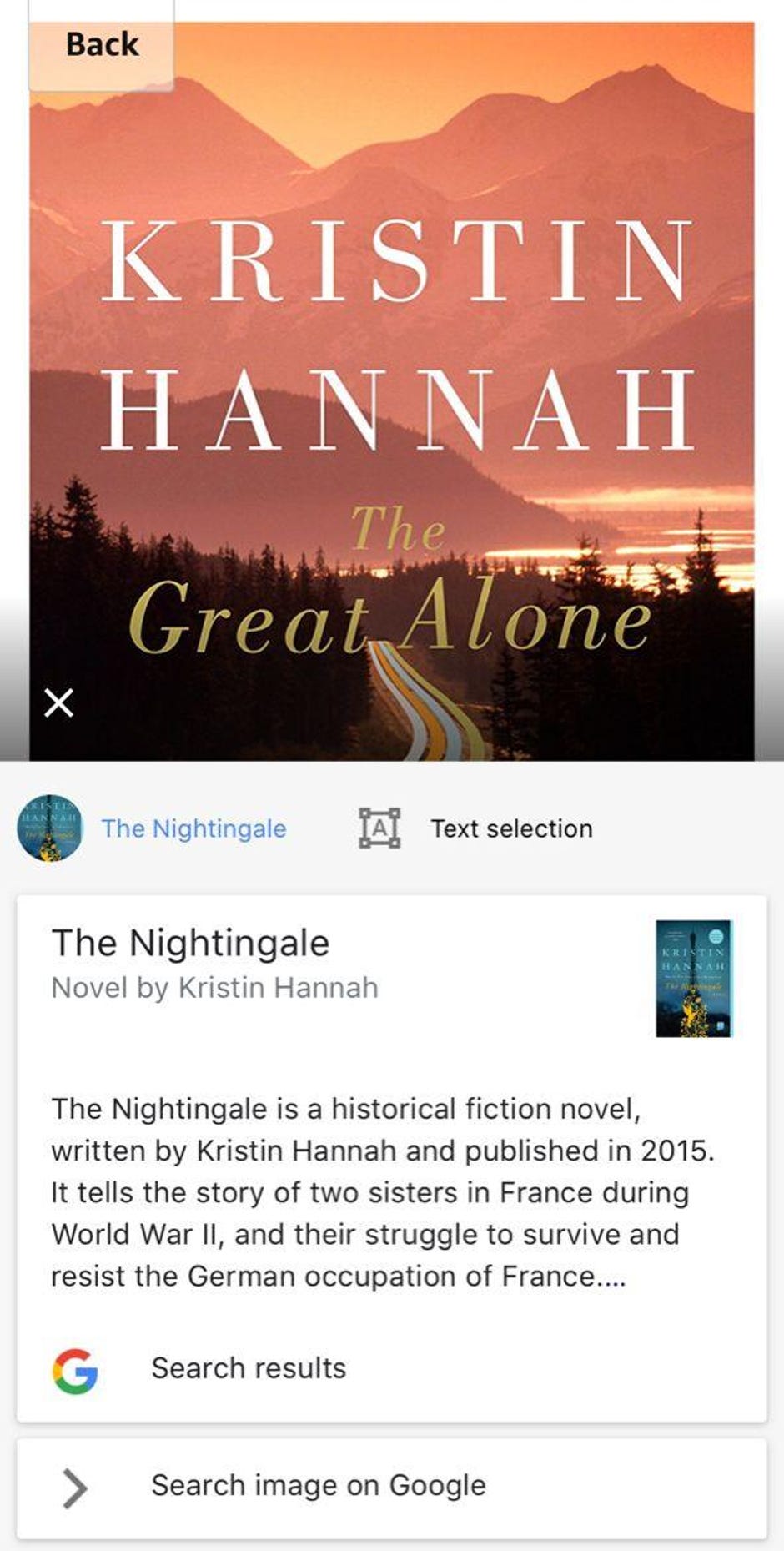
Google Lens voi kertoa kirjasta paljon sen kannen perusteella — mutta se ei aina osu oikeaan.
Kuvakaappaus: Rick Broida/CNET
Nautin jokaisesta tilaisuudesta kuljeskella kirjakaupassa, sillä selailu johtaa löytämiseen tavalla, johon kirjojen ostaminen verkosta ei yksinkertaisesti pysty.
Olen tietysti hemmoteltu sillä, että haluan välitöntä tietoa jokaisesta käteeni nostamastani kirjasta. Google Lens tarjoaa sen: tiivistelmän, arvostelut (jos saatavilla) ja nopean linkin täydelliseen Google-hakuun. Kuvan nappaaminen kirjan kannesta on ehdottomasti nopeampaa kuin kirjan nimen kirjoittaminen hakukenttään.
Lähde itseopastetulle arkkitehtuurikierrokselle
Haluatko tietää lisää jostakin rakennuksesta? Tai maamerkistä? Vieraillessani hiljattain Chicagossa huomasin olevani utelias monista kyseisen kaupungin arkkitehtuurin ihmeistä. Google Lensin avulla nappaat vain valokuvan ja presto! Saat yksityiskohtia. Tämä on kuin kaksi kärpästä yhteen kiveen, sillä luot kuva-arkiston vierailustasi samalla, kun opit lisää vierailukohteesta.
Oh, ja jos satut pysähtymään museoon, Lens voi antaa tietoa myös maalauksista. Ei kaikista, mutta varmasti kuuluisimmista.
Video: Google Lens on tarpeeksi älykäs tunnistamaan kukkalajeja
Ryhdy kasvitieteilijäksi
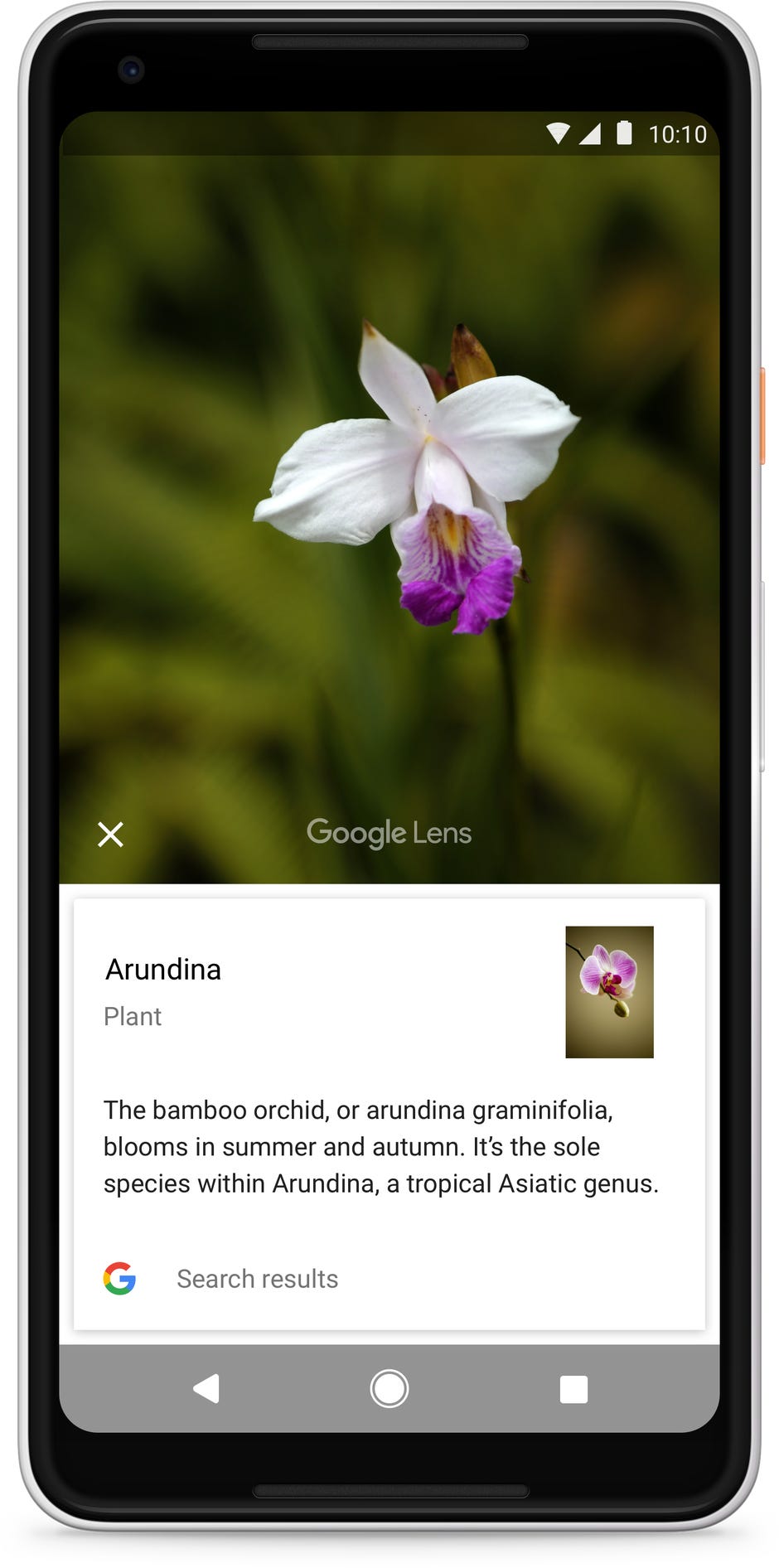
Oh, se on siis tuo kukka. Kiitos, Google Lens!
Millainen puu tuo on? Minkälainen kukka? Kasvitieteellisesti uteliaiden ei tarvitse enää ihmetellä: Google Lens osaa tunnistaa monet, ellei peräti useimmat kasvit. Se toimii myös eläimistön kohdalla, joten kun viet lapsesi seuraavan kerran eläintarhaan ja he haluavat tietää enemmän esimerkiksi matelijatalon liskoista, laita Lens töihin.
Lisää tapahtumia kalenteriisi
Kävellessäsi kaupungilla huomaat flyerin tulevasta konsertista, viljelijämarkkinoista, 5 kilometrin juoksusta tai vastaavasta. Nappaat valokuvan, jotta olet tallentanut kaikki yksityiskohdat. Ja sitten pikaisesti unohdat sen.
Google Lensin avulla voit lisätä kyseisen tapahtuman automaattisesti kalenteriisi. Kun se skannaa lentolehtisen, sinun pitäisi nähdä erilaisia vaihtoehtoja, joilla voit toimia eri tietojen perusteella: Chrome (URL-osoitteen kohdalla), Maps (osoitteen kohdalla) ja tietysti Kalenteri, jos siinä on päivämäärä ja kellonaika.
Lue arvosteluja ravintoloista
Et ole varma, onko tuo sukellusbaari trendikäs ja trendikäs vai vain sukellus? Osoita sitä Lensillä — aivan kuten saat tietoa rakennuksista, voit hypätä suoraan ravintoloiden ja muiden kauppapaikkojen arvosteluihin.
Pohjimmiltaan: Jos maailmassa on fyysinen esine, Google Lens voi auttaa sinua löytämään tietoa siitä – ja ehkä jopa toimimaan sen perusteella.
Kopioi tekstiä reaalimaailmasta
Tuoreena Google I/O 2018 -tapahtumasta (jossa näimme paljon hienoja asioita) Lens lisäsi AR-käänteen vanhaan asiakirjojen skannausominaisuuteen: Sen sijaan, että Lens ottaisi valokuvan vaikkapa lehden sivusta ja suorittaisi sitten optisen kirjaintunnistuksen siihen, se voi nyt kaapata tekstiä reaaliajassa.
Suuntaat siis kameran johonkin tekstiin ja voit kopioida tekstin välittömästi puhelimesi leikepöydälle. Voit myös suorittaa sille haun tai, jos se on vieraalla kielellä, kääntää sen.